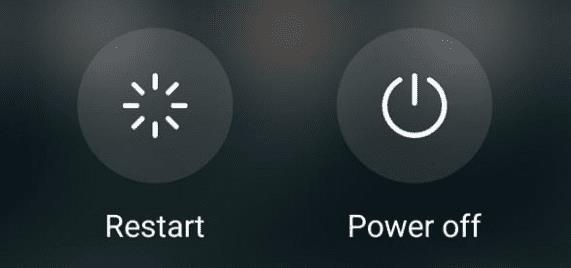A tela do seu Android às vezes pode ficar verde após a instalação de uma nova versão do sistema operacional. O mesmo problema também pode ocorrer logo após a restauração do sistema. A boa notícia é que os problemas de tela verde raramente ocorrem e alguns usuários nunca encontram esses problemas. É importante mencionar que os usuários da Samsung tendem a ter esses problemas com mais freqüência do que outros usuários. Bem, se sua tela ficar verde, siga as sugestões de solução de problemas abaixo para corrigir o problema.
Como faço para me livrar da tela verde do meu telefone Android?
Forçar o desligamento do dispositivo
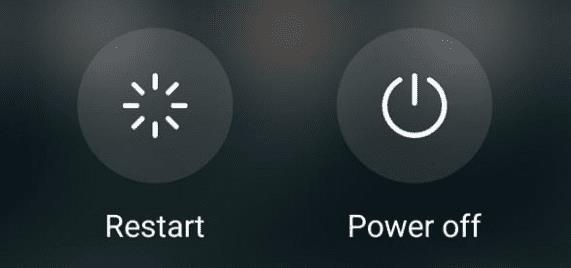
Pressione e segure o botão Liga / Desliga por cerca de dez segundos para iniciar um desligamento forçado. Aguarde alguns minutos, reinicie o dispositivo e verifique se o problema desapareceu. Se persistir, force o desligamento do terminal três ou quatro vezes consecutivas. Se a tela verde não desaparecer após vários desligamentos forçados, provavelmente o hardware está com defeito.
Execute uma reinicialização forçada
Execute uma reinicialização a frio e verifique se esta solução funciona para você. Para fazer isso, mantenha pressionadas as teclas Liga / Desliga e Diminuir volume por cerca de 30 segundos. Solte as teclas quando o logotipo do fabricante aparecer na tela. Seu dispositivo irá reiniciar. Aguarde até que ele seja totalmente inicializado e verifique se o problema persiste.
Sinta-se à vontade para verificar nossos guias sobre como realizar uma reinicialização forçada em vários modelos de telefone:
Vá a uma oficina
A tela verde também pode indicar que o conector da tela está solto em seu dispositivo. Um monitor ou placa-mãe com defeito também pode causar problemas semelhantes. Vá a um centro de reparações autorizado e mande reparar o seu dispositivo. Se você tiver sorte, os técnicos de reparo irão rapidamente recolocar o conector solto. Mas se o monitor ou a placa-mãe estiverem com defeito, eles podem precisar substituir os componentes de hardware problemáticos.
Conseguir um novo display, especialmente um original, pode ser bastante caro. Se o seu terminal for muito antigo, é melhor comprar um novo dispositivo . Em vez de pagar duzentos dólares para substituir a tela, acrescente mais algumas centenas e você poderá obter um dispositivo totalmente novo.
Conclusão
Suponha que a tela do Android fique verde, force o desligamento do dispositivo algumas vezes. Execute uma reinicialização a frio e verifique se esta solução resolve o problema. Se nada estiver funcionando, pode ser um problema relacionado ao hardware. Vá a uma oficina e mande consertar seu terminal. Você encontrou outras maneiras de corrigir o problema da tela verde no Android? Compartilhe suas ideias nos comentários abaixo.